WhatsApp Web ビデオ通話: Windows PC および Mac で WhatsApp Web を使用してビデオ通話を行う方法
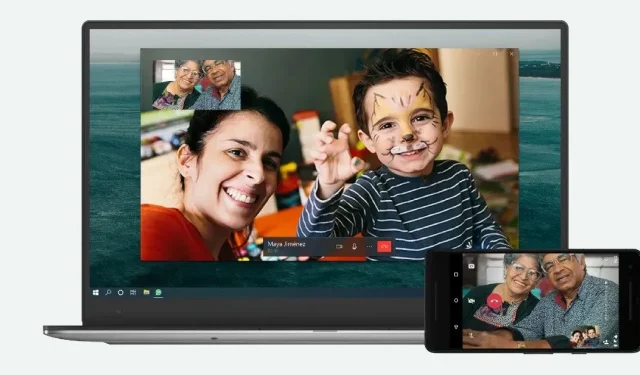
WhatsApp Web は、ラップトップに一生依存している人にとってはありがたいものです。WhatsApp のデスクトップ バージョンを使用すると、メッセージに返信したり、家族や友人のステータスを確認したり、ラップトップから直接行うことができます。ただし、最も優れた機能の 1 つは、ビデオ通話を行う機能です。はい、正しく読みました!WhatsApp を使用すると、ブラウザだけでなく、Windows および Mac のアプリケーションのデスクトップ バージョンでもビデオ通話を発信または受信できます。しかし、どうやってそれを行うのでしょうか?この記事では、Windows と Mac の WhatsApp Web でビデオ通話を行う方法をステップごとに説明します。
WhatsApp ウェブとは何ですか?
WhatsApp Web は、プラットフォームのデスクトップ クライアントです。これを使用すると、連絡先リストにメッセージを送信したり、ステータスを確認したり、その他多くのことができます。同社は、Windows および macOS 用の専用アプリを導入し、コンピューター上でアプリに簡単にアクセスできるようにしました。これの最も良い点は、資格情報を使用して登録したりサインインしたりする必要がないことです。WhatsAppモバイルアプリからブラウザ版またはアプリを開いたときに表示されるQRコードをスキャンするだけで完了です。
WhatsApp Web でビデオ通話を行う方法
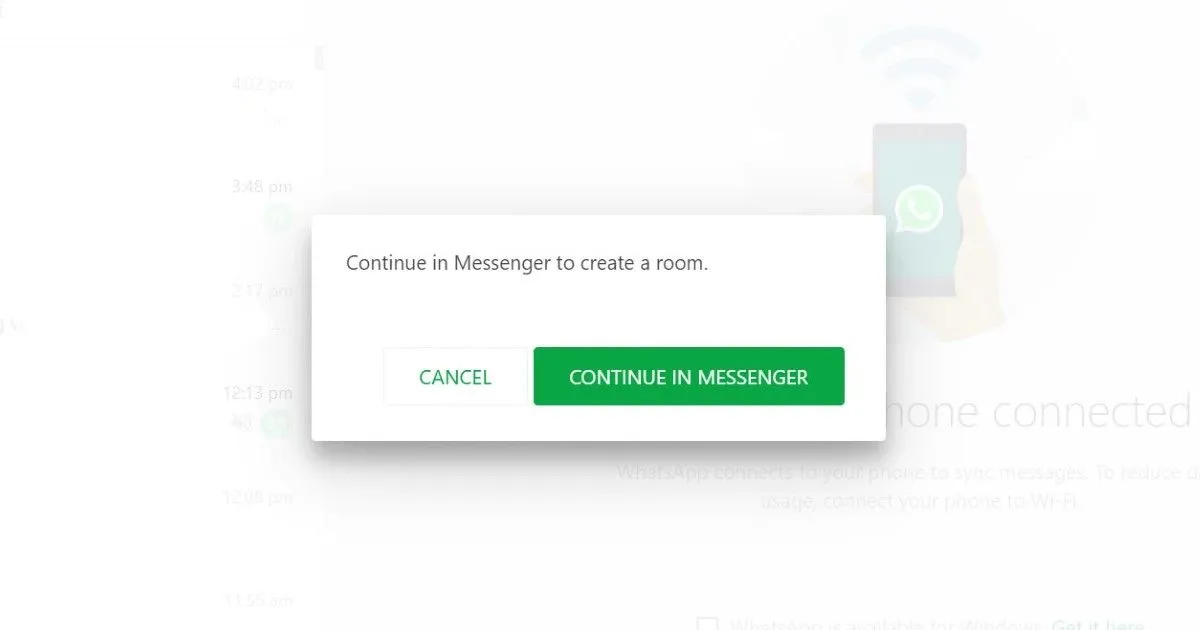
WhatsApp Web を使用すると、デスクトップ バージョンから直接ビデオ通話や音声通話を行うことができます。ただし、デスクトップバージョンは個別のビデオ通話と音声通話のみをサポートしていることに注意することが重要です。WhatsApp デスクトップではグループ ビデオ通話を行うことはできません。また、この機能は Windows または macOS アプリでのみ利用可能であり、ブラウザー版では利用できません。
WhatsApp Web でビデオ通話を行うプロセスは非常にシンプルで便利です。ただし、留意すべき点がいくつかあります。まず、WhatsApp Web は、Google Meet や Zoom と同様のビデオ通話に Room を使用します。ルームを作成し、リンクを連絡先と共有して、グループ ビデオ チャットを開始できます。これは、WhatsApp ビデオ チャット機能を使用するには Facebook アカウントが必要であることも意味します。WhatsApp Web でビデオ通話を行う方法は次のとおりです。
- ブラウザでweb.whatsapp.comを開きます。
- 次に、3 つの点のボタンを押して、「ルーム」に移動します。
- ポップアップ通知が表示されます。メッセンジャーで「続行」をクリックします。
- その後、メッセージング プログラムが表示されます。Facebook アカウントでサインインします。
- ここで「ルームの作成」をクリックすると、リンクが表示されます。ビデオ通話を開始したい連絡先とリンクを共有します。
参加すると、連絡先と簡単にビデオチャットできるようになります。また、特定の連絡先とビデオ通話を開始したい場合は、次の手順に従います。
- ブラウザでweb.whatsapp.comを開き、ビデオ通話をしたい連絡先を見つけます。
- 次に、メッセージボックスの横にある「添付ファイル」オプションをクリックします。そこに「部屋」オプションが表示されます。それをクリックし、上記の手順に従って特定の連絡先とビデオ通話を開始します。
Windows および macOS で WhatsApp デスクトップ アプリを使用してビデオ通話を行う方法
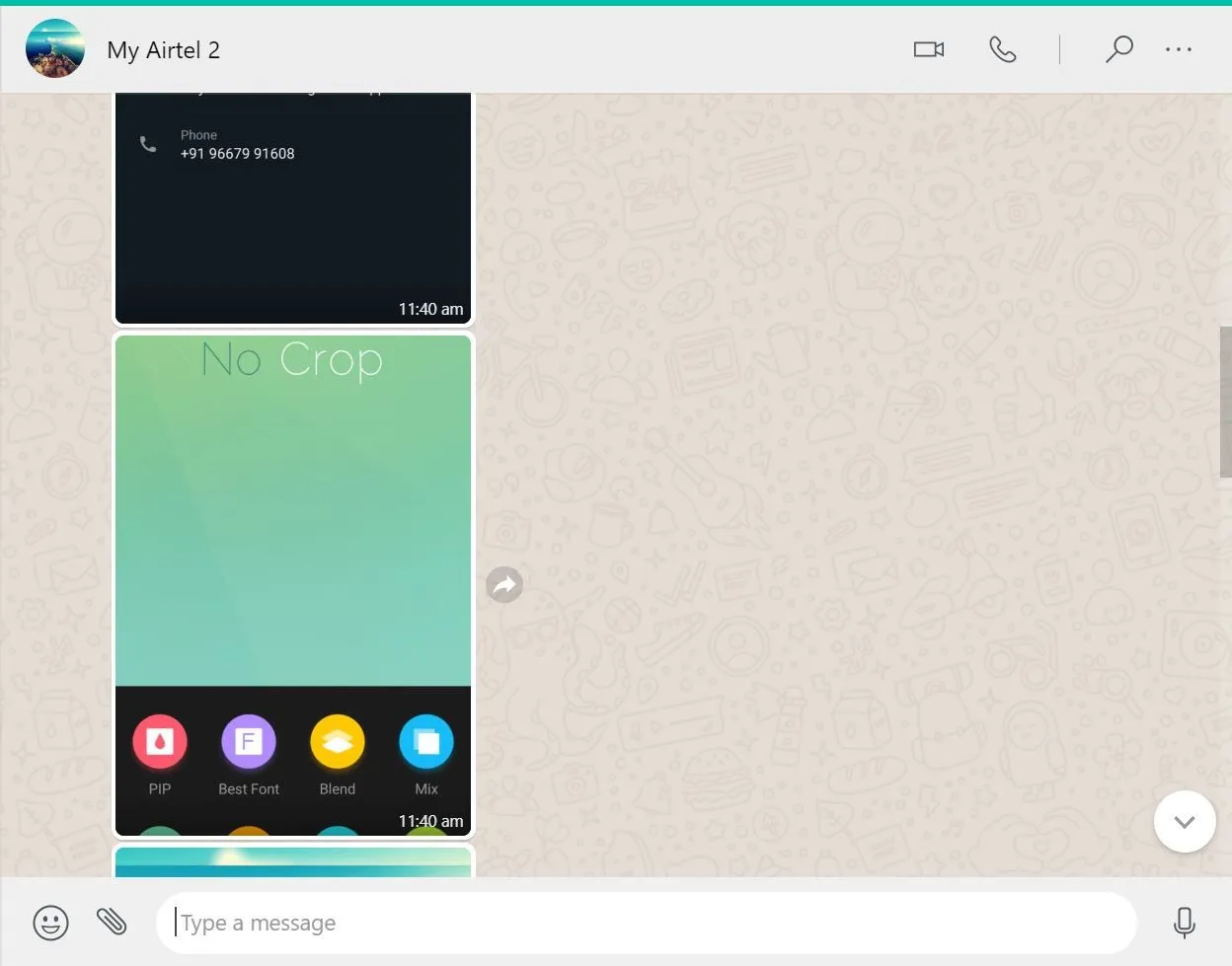
最小システム要件を満たしていると、WhatsApp を通じてビデオ通話を行うことができます。その方法は次のとおりです。
- Windows ストアまたは Mac App Store を開いて、WhatsApp デスクトップ アプリを検索します。
- ラップトップにアプリをダウンロードしてインストールします。
- アプリを開くと画面にQRコードが表示されます。
- 次に、携帯電話で whatsapp を開きます。3 つの点をクリックして、「関連デバイス」に移動します。設定からQRコードをスキャンします。
- その後、WhatsApp デスクトップ クライアントにすべてのチャットが表示されます。
- 次に、チャットを開き、右上隅にあるビデオ通話アイコンをクリックします。
このおかげで、連絡先リストにある任意の相手と通話を接続できます。そうは言っても、モバイル アプリと同様に、WhatsApp デスクトップで行うビデオ通話や音声通話もエンドツーエンドで暗号化されます。
WhatsApp デスクトップ アプリを使用してビデオ通話を行うための要件
WhatsApp デスクトップ アプリを使用してビデオ通話を行うには、最小システム要件があります。同社によると、デスクトップでビデオ通話や音声通話をするには次の 3 つのものが必要だという。
- 音声およびビデオ通話用のオーディオ出力デバイスとマイク
- ビデオ通話カメラ
- コンピューターと電話でアクティブなインターネット接続。
WhatsApp は、WhatsApp デスクトップ通話機能が Windows 10 64 ビット バージョン 1903 以降でサポートされていると報告しています。macOS の場合、これはバージョン 10.13 以降です。



コメントを残す